※外部サイトへのリンクにはアフィリエイトタグが含まれている場合があり、購入や会員登録の成約などから、当サイトが収益化を行うことがあります。詳細はプライバシーポリシーをご確認ください。
フランス語に慣れてくると、今度はキーボードでフランス語を打ちたくなってくるのが人の常。Windowsならば簡単に設定できます。
仏語キーボードは大きく分けて「フランス式」と「カナダ式」の2種類があり、日本語キーボードに慣れている方なら「カナダ式」がおすすめです。
仏語キーボードの追加方法(Windows 10)
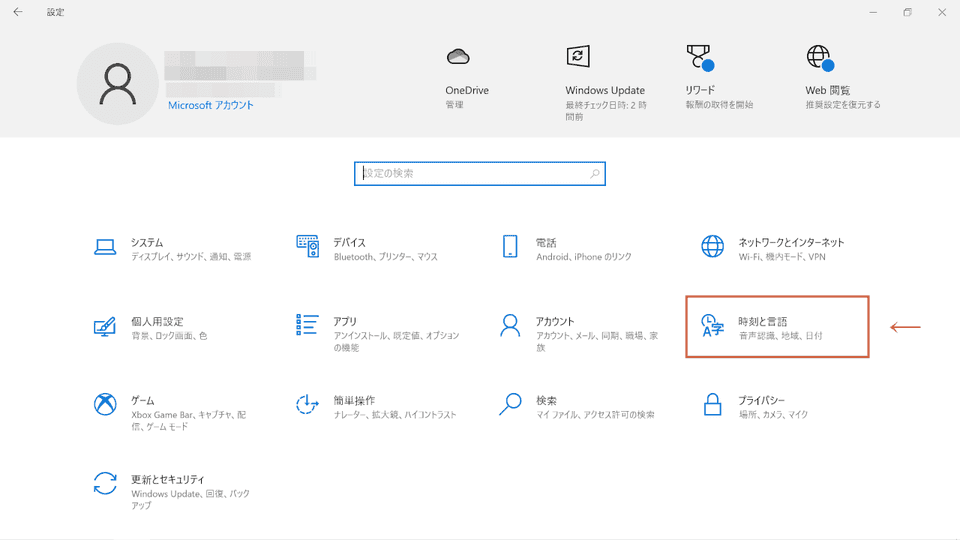
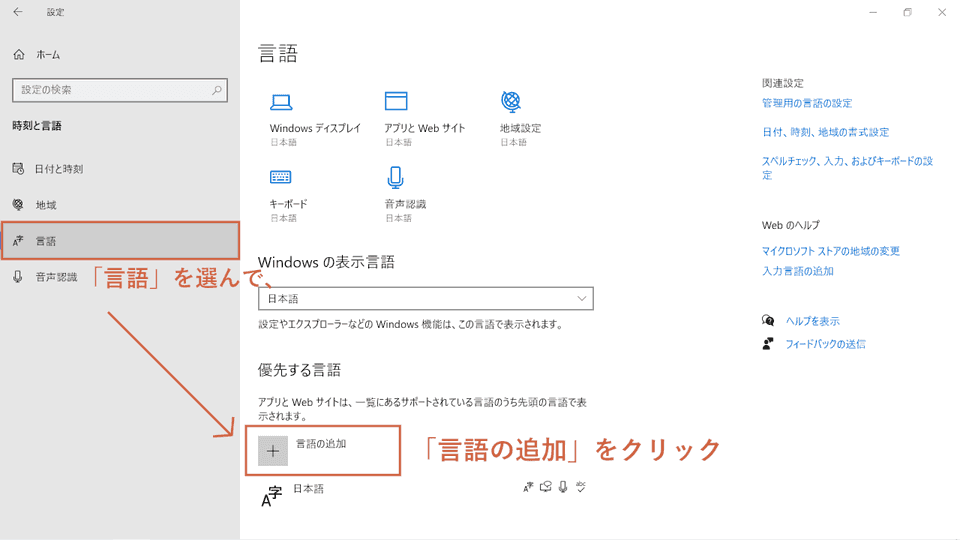
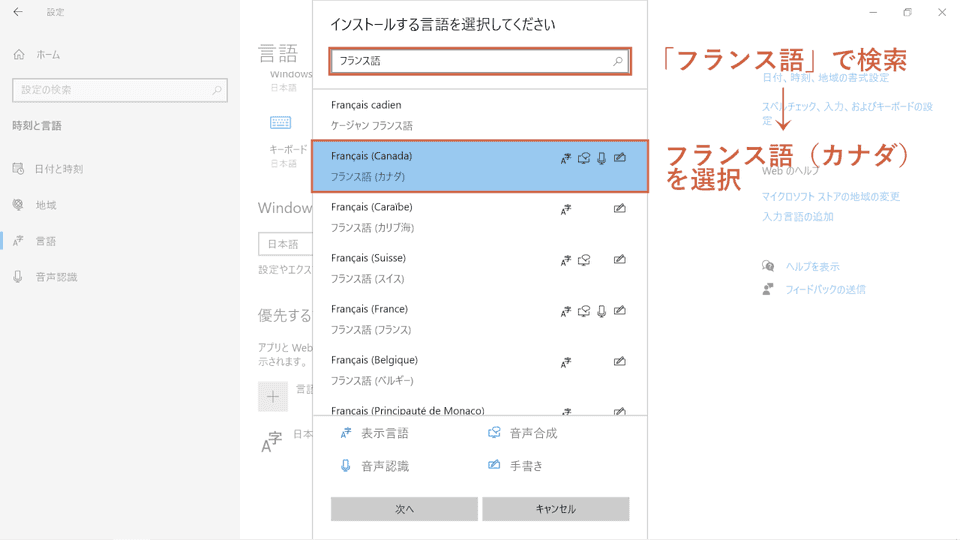
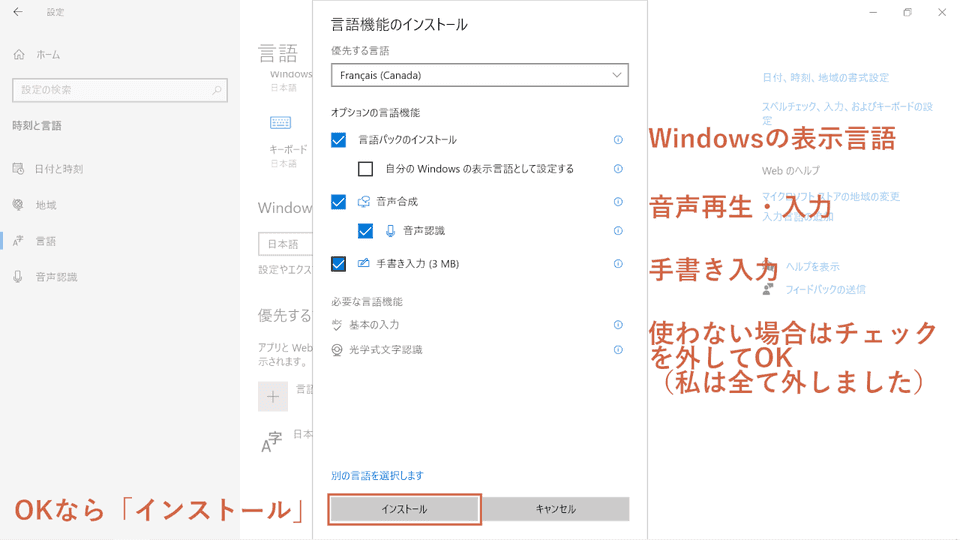
音声入力・手書き入力の利用がある場合やWindows自体の言語を変えたい場合は、それぞれチェックを入れたままにしてください。※チェックを入れた分メモリを消費します。
キーボードのみの場合は、すべてのチェックを外しても大丈夫です(私はそうしています)。
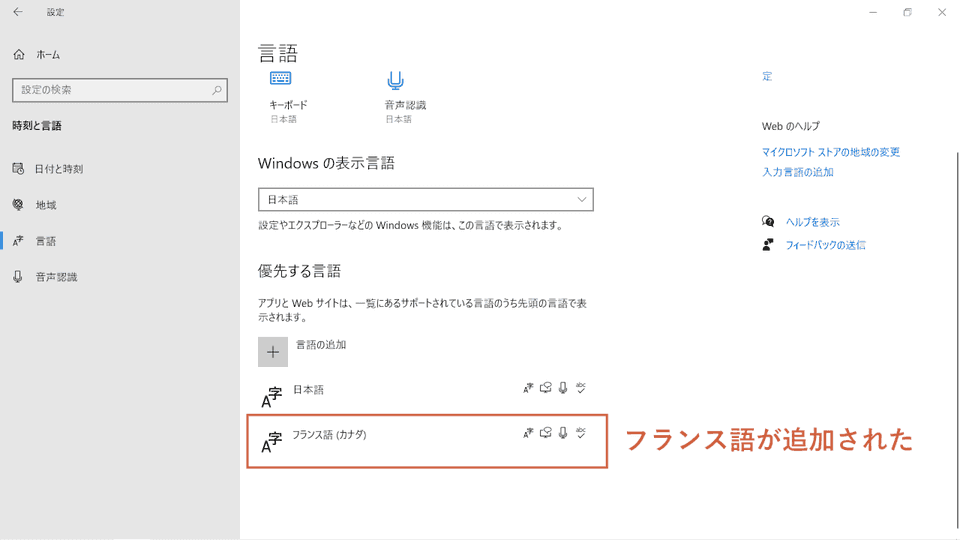
キーボードの言語の切り替え方法
日本語キーボードとフランス語キーボードの切り替えは、Windows 10のタスクバーの右下の言語アイコンをクリックすればOK。
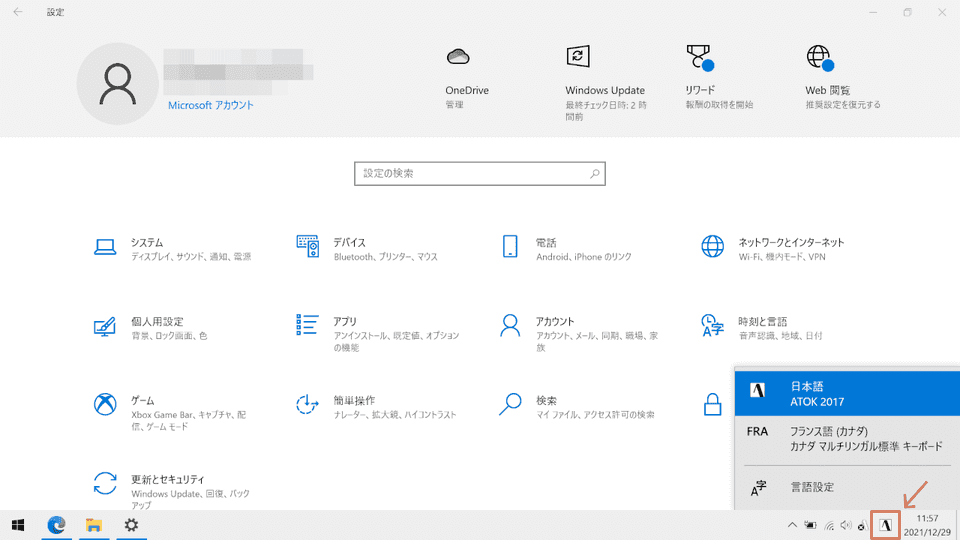
私は日本語キーボードにATOKを使っているのでこのアイコンですが、通常なら[JP]表示となります
ショートカットキーは「Windowsボタン + スペース」です。
カナダ式フランス語キーボードについて
カナダ式フランス語キーボードのメリット
カナダ式でフランス語を使うのをオススメする理由は、日本と同じQWERTY配列のままでフランス語が入力できるからです。
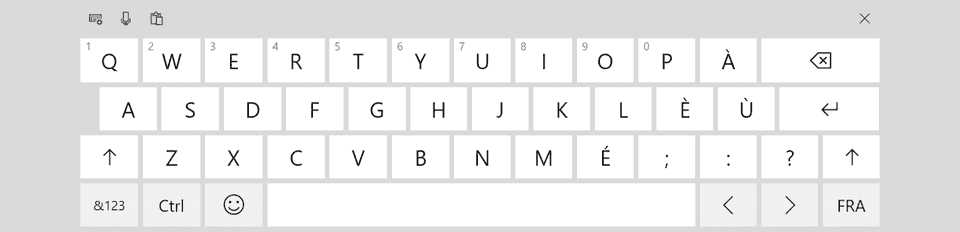
フランス語(カナダ)のタッチキーボード [Windows 10]
アクサンのついた「à・è・é」や、セディーユのついた「ç」も初めからセットされているので、キーボードにマスキングテープなどで書いて貼っておけば、すぐにフランス語が打てます。
カナダ式フランス語キーボードの注意点
とは言え、すべてが日本語キーボードと同じというわけではありません。
細かい記号文字でいくつか違いがあるため、慣れが必要です。
カナダ式フランス語キーボードと日本語キーボードの違い
| 入力文字 | カナダ式フランス語 | 日本語キーボード |
|---|---|---|
| ? [クエスチョン] | Shift + [6] | Shift + [?]キー |
| & [アンド] | Shift + [7] | Shift + [6] |
| ( [右カッコ] | Shift + [9] | Shift + [8] |
| ) [左カッコ] | Shift + [0] | Shift + [9] |
| : [コロン] | Shift + [;]キー | [:]キー |
| ' [ダッシュ] | Shift + [,]キー | Shift + [7] |
| @ [アットマーク] | Shift + [2] | [@]キー |
フランス語では英語に比べてアクサン文字が増える分、いくつかの記号の入力方法が異なります。その点のみ注意が必要です。
もっとも使うカンマ(,)やピリオド(.)、びっくりマーク(!)は、日本語キーボードの半角入力と同じなので、その点は安心ですね。
フランス式フランス語キーボードはどうか?
筆者は以前、必要に迫られて半ば仕方なくフランスでパソコンを買いましたが、Windows7も仏語、自動的にフランス式のAZERTY配列のキーボードになっていました。
AとZ が左上にある配列
日本やカナダのQWERTY配列キーボードと比べると、AとQ、ZとWが逆になっていたり、Mの位置が2段目に移動しています。
フランス語(フランス)のタッチキーボード [Windows 10]![フランス語(フランス)のタッチキーボード [Windows 10] フランス語(フランス)キーボード](/static/a1f1d066279fbfc9c44c951aba383e8e/d9199/keyboard-win10-08.png)
このため、フランス式フランス語キーボードは、日本語ローマ字タイピングに慣れた人には非常に使いにくいです。
ただ、フランスで売っているPCの場合は、キーボードにすでにフランス式キーボードの文字が印字されてしまっているため、カナダ式よりそのままフランス式の方が使いやすいかもしれません。
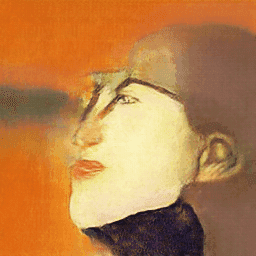
フランスで購入したPCはその後数年使いましたが、仏語でのAやWの打ち間違えには最後まで慣れませんでした・・・
また、フランスで買ったPCの場合は日本語キーボードにある「半角/全角」キーがなく、代わりに「alt + ²」の2つのキーを押さないと全半角が変更出来ないのが面倒でしたね。
まとめ
日本語や英語のタイピングに慣れた人は、黙ってカナダ式フランス語キーボードを使いましょう。
私は現在はずっとカナダ式フランス語キーボードですが、とくに問題なく友人達にメールなどを送っています。
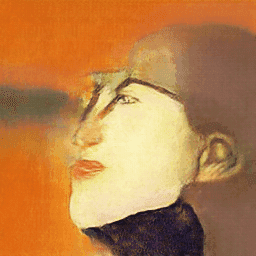
欲を言えば、日本語半角入力=仏語キーボードになってほしい・・・
アクサン文字などは慣れるまではどのキーなのかわかりづらいので、マスキングテープに書いて貼ってもいいですね。
